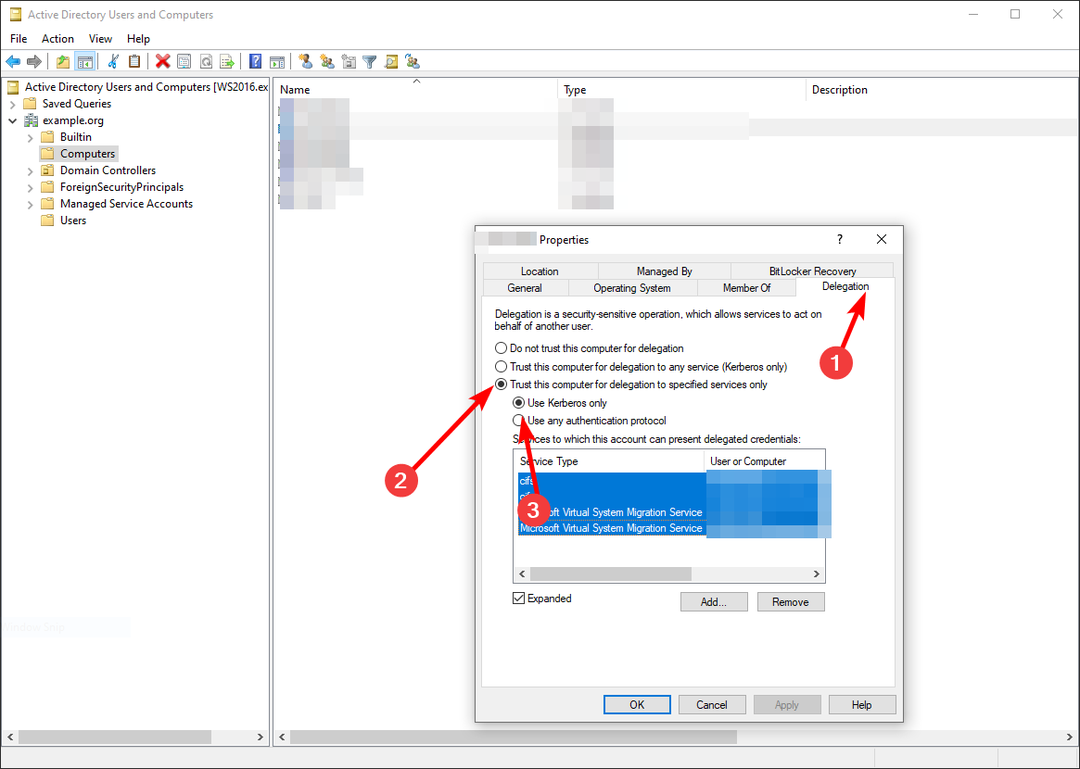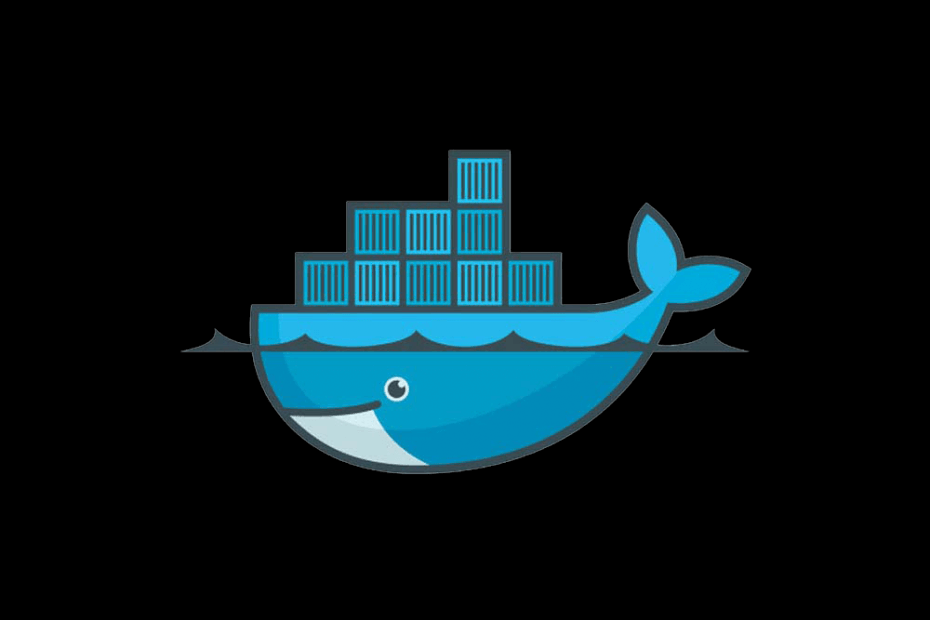
Diese Software hält Ihre Treiber am Laufen und schützt Sie so vor gängigen Computerfehlern und Hardwarefehlern. Überprüfen Sie jetzt alle Ihre Treiber in 3 einfachen Schritten:
- DriverFix herunterladen (verifizierte Download-Datei).
- Klicken Scan starten um alle problematischen Treiber zu finden.
- Klicken Treiber aktualisieren um neue Versionen zu erhalten und Systemstörungen zu vermeiden.
- DriverFix wurde heruntergeladen von 0 Leser in diesem Monat.
Die Installation der Docker Engine Enterprise auf Windows Server 2016 (und höher) ist eine recht einfache Aufgabe. Diese Engine ermöglicht die Ausführung nativer Docker-Container Windows Server. Diese Plattform ist ein Muss für so viele Unternehmensentwickler und bietet eine Vielzahl wichtiger Funktionen. Wenn Sie sich fragen, wie Sie es installieren können, erfahren Sie hier, wie Sie Docker auf Windows Server installieren.
Wie installiere ich Dockers auf Windows Server?
Das erste, was Sie bestätigen müssen, sind die Systemanforderungen. Um Docker auf Windows Server 2016 erfolgreich zu installieren und auszuführen, benötigen Sie mindestens 4 GB RAM und, wie empfohlen, mindestens 32 GB Speicherplatz. Sobald wir das aus der Tabelle geholt haben, gehen wir zum Installationsverfahren über.
Öffnen Sie zunächst Power Shell mit Administratorberechtigungen. In der Power Shell-Galerie ist Docker Provider verfügbar, so dass Sie ihn erhalten. Folge den Anweisungen unten.
- Öffnen Sie also Power Shell (Admin).
- Geben Sie in der Befehlszeile den folgenden Eintrag ein und drücken Sie die Eingabetaste:
Install-Modul DockerMsftProvider -Force
- Klicken Sie auf Ja, um die Installation aller NuGet-Anbieterupdates zu bestätigen.
- Geben Sie nun in derselben Befehlszeile die folgende Zeile ein und drücken Sie die Eingabetaste:
Installationspaket Docker -ProviderName DockerMsftProvider -Force
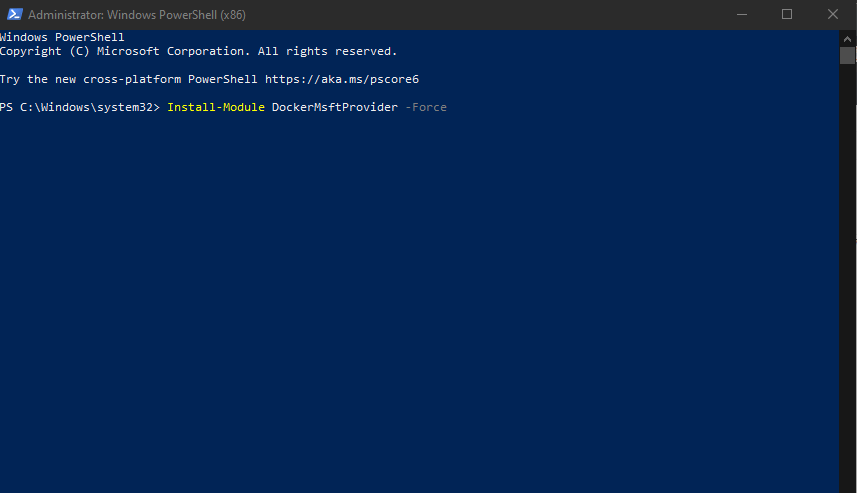
- Nachdem Docker erfolgreich installiert wurde, sollten Sie den Server mit dem neu starten Neustart-Computer -Force Befehl.
Auf der Suche nach der besten Backup-Software für Windows-Server? Hier sind die besten Optionen.
Wenn Sie überprüfen möchten, ob das Docker ordnungsgemäß installiert ist, navigieren Sie erneut zu Power Shell (Admin). Hier ist, was Sie tun müssen, um zu bestätigen, dass der Docker für Windows-Server installiert ist.
- Öffnen Sie Power Shell als Administrator.
- Geben Sie in der Befehlszeile den folgenden Befehl ein und drücken Sie die Eingabetaste:
Docker-Version
- Sie sollten die Details sehen, die bestätigen sollten, dass Docker tatsächlich richtig auf dem Server installiert ist.
VERWANDTE GESCHICHTEN, DIE SIE SICH ANSEHEN SOLLTEN:
- FIX: Windows Server wird nicht aktualisiert, weil der Download stecken bleibt
- So installieren Sie Remoteserver-Verwaltungstools unter Windows 10
- 5 beste Software zum Zurücksetzen des Windows Server-Passworts im Jahr 2019